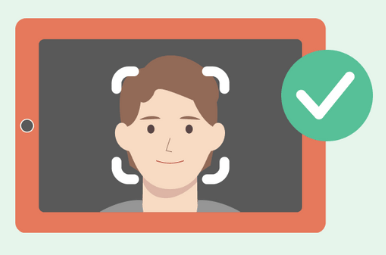
以下の手順で登録することで、顔認証システムをご利用いただけるようになります。
- アカウント連携
- 顔写真の登録
アカウントの登録
POCKET HOMEのはじめかた のリンクを参考に、アカウントを登録します。
- ID連携の際に作成するアカウントの「メールアドレス」または「電話番号」が「homehubアプリのログインID」となります
アカウントの連携
1. 「申込フォーム」または「申込書」に入力した連絡先(Eメール、またはSMS)あてに「招待メール」が届きます。
.png)
2. 招待メール内のURLをタップします
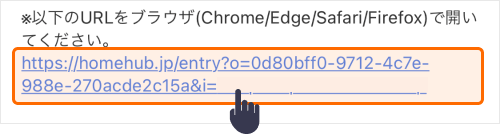
3. 登録済みのパスワードを入力し「規約等への確認へ進む」をタップします
.png)
4. 「サービス利用規約」をタップします
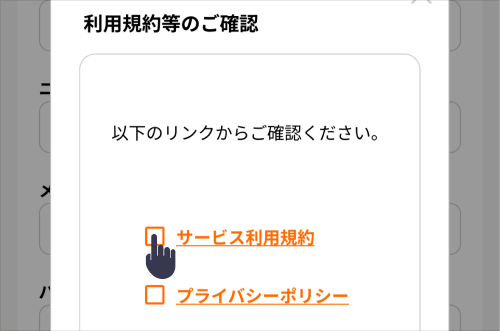
利用規約の画面に遷移します。確認後に元のページに戻ってください。
.png)
元のページに戻るとチェックが入ります。同じ要領で「プライバシーポリシー」を確認し、チェックを入れてください。
.png)
5. 「すべての書面に同意し登録」をタップします

画面遷移したらアカウント登録は完了です。
顔登録の方法
1. 「登録完了メール」のURLをクリックします
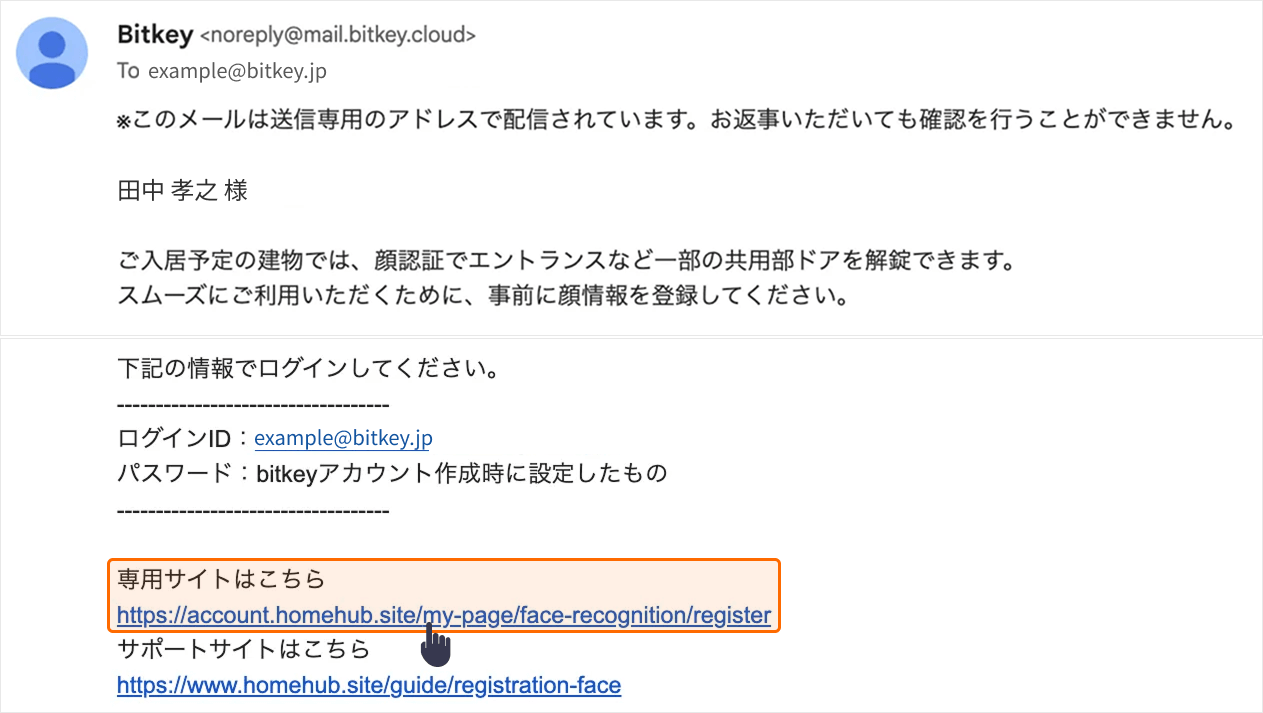
2. 「顔の登録をする」をタップします
.png)
3. もういちど「顔の登録をする」をタップします
.png)
4. 「カメラを起動する」をタップします
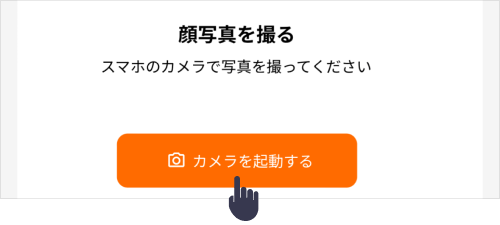
- 顔写真を撮影して登録する場合は「カメラを選択」
- すでに撮影済みの顔写真を利用する場合は「ファイルを選択」をタップします
5. 写真を撮影し「次へ」をタップします
.png)
6. 写真を確認し「次へ」をタップします
7. 「顔の表示名」を入力し「確定」をタップします
.png)
以下の画面が表示されたら設定完了です。実際にエントランスのipadに顔をかざして解錠することをご確認ください。
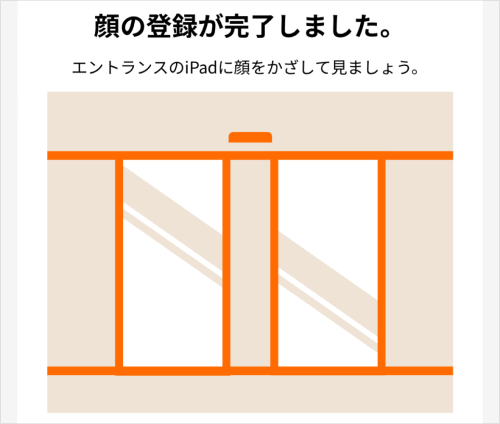
あとから顔登録をする方法
マイページから登録する方法
1. homehubのwebページにログインします
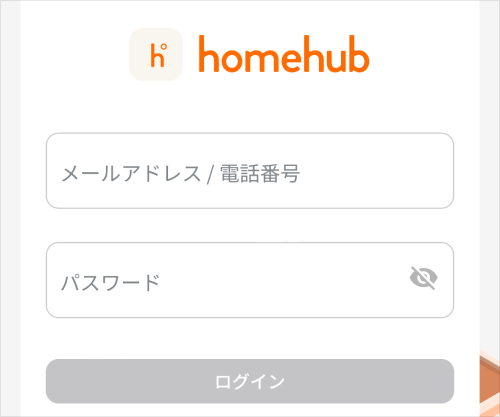
2. マイページをひらきます
- スマートフォンからアクセスする場合は画面右上のメニューボタンをタップすると表示されます
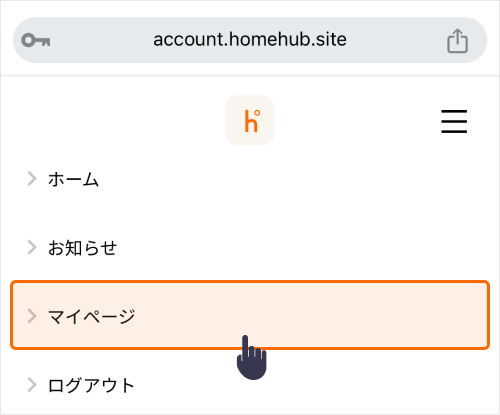
3. 「顔の登録を開始する」をタップします

4. 「顔の登録」をタップし、画面のガイダンスにしたがって登録をすすめます。
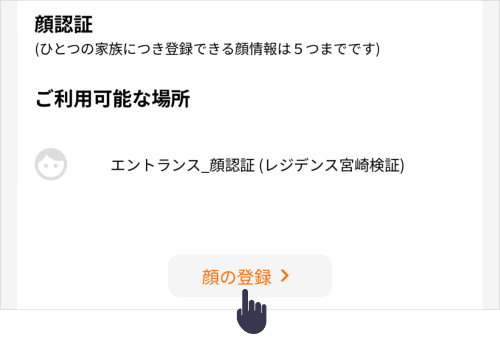
よくある質問
家族の顔写真を登録して顔認証を利用することはできますか
可能です。顔認証システムにご家族の写真登録をする方法のサポートページをご参照ください。
ご不明な点やお困りごとについては、こちらからサポート窓口へお問い合わせください。
